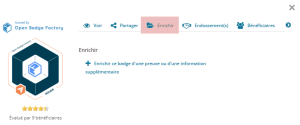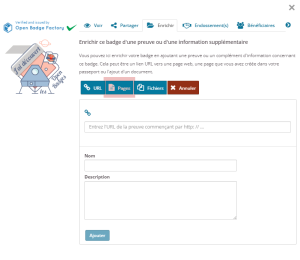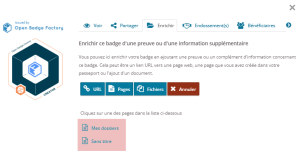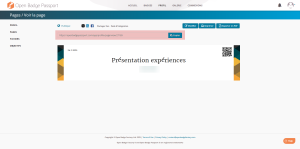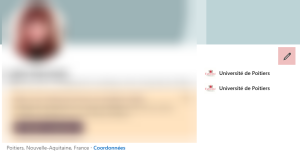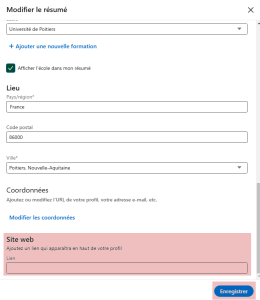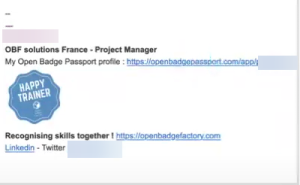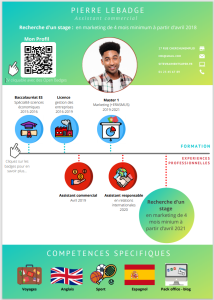Que recherchez-vous ?
Un contenu sur ce site
Une personne sur l'annuaire
Une formation sur le catalogue
Un contenu sur ce site
Une personne sur l'annuaire
Une formation sur le catalogue
Un portfolio de présentation est un recueil de vos travaux les plus représentatifs, mettant en avant vos connaissances et compétences. Vous pouvez créer votre portfolio via les pages enrichies de vos Open Badges. Dans le Open Badge Passport, il est possible de développer votre portfolio, de l’illustrer avec vos badges obtenus et de le partager avec les utilisateurs du monde entier.
Il est possible de créer ou modifier son profil personnel et de définir sa visibilité :
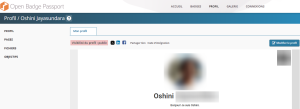
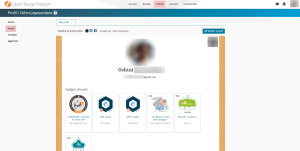
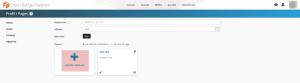
Contenu :
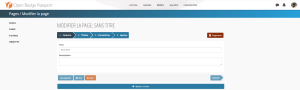
Les blocs servent à structurer et personnaliser votre page de présentation. Ils permettent d’organiser le contenu de manière claire et attractive en ajoutant différents éléments comme du texte, des images, des vidéos ou encore vos badges.
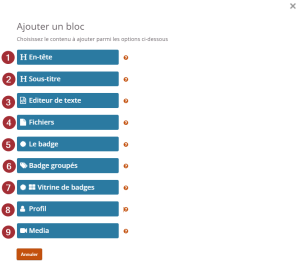
Exemple avec le bloc éditeur de texte :
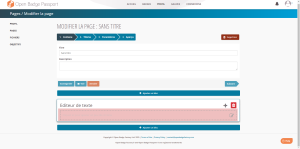
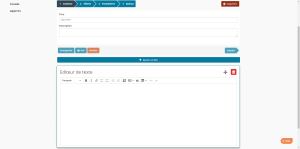
Thème :
Le thème sert à personnaliser l’apparence visuelle de votre page de présentation.
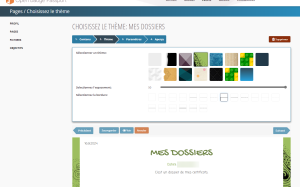
Paramètres :
Les paramètres permettent de gérer la configuration et la visibilité de votre page.
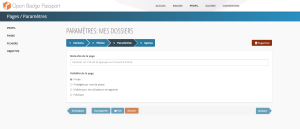
Aperçu :
La partie aperçu dans Open Badge Passport vous permet de visualiser à quoi ressemble votre page avant de la publier. Cela vous aide à :
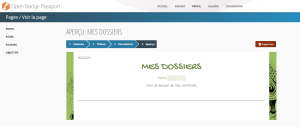
En revenant sur la catégorie page, et en cliquant de nouveau sur votre page, vous avez la possibilité d’exporter votre page en format PDF et/ou de la partager sur les réseaux sociaux tels que X, LinkedIn et Facebook. Vous pouvez également communiquer le QR code de votre page. Pour pouvoir partager sur les réseaux sociaux, il est nécessaire que la visibilité de la page soit publique :
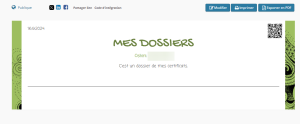
Vous pouvez enrichir votre profil en ajoutant soit des nouvelles pages, soit des pages existantes. Il est possible de créer des pages personnelles et de les ajouter à votre profil sous forme d’onglets thématiques, afin de structurer votre présentation de manière organisée et pertinente.
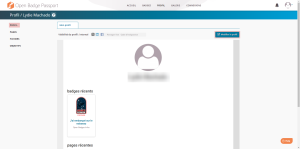
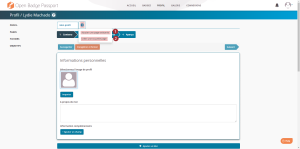
1. En sélectionnant « Page existante », vous devrez choisir une page parmi celles proposées :

2. En optant pour « Nouvelle page », vous serez redirigé vers l’interface d’ajout d’une nouvelle page pour en créer une :
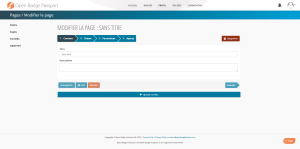
En cliquant sur « Fichiers« , vous avez la possibilité d’ajouter des documents à votre profil, tels que des certificats, des rapports, des présentations ou tout autre fichier que vous souhaitez partager. Ces fichiers peuvent être téléchargés et accessibles directement depuis votre profil, permettant ainsi de joindre des preuves supplémentaires de vos compétences ou réalisations.
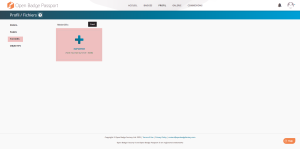
En cliquant sur « Objectifs« , vous permet de créer de nouveaux objectifs, les modifier ou les effacer.
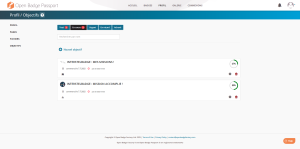
Vous pouvez enrichir vos badges en les associant aux pages que vous avez créées, servant ainsi de preuves pour illustrer vos compétences et réalisations.